- Автор Abigail Brown [email protected].
- Public 2023-12-17 06:53.
- Соңғы өзгертілген 2025-01-24 12:15.
Әкімшілік құқықтарды қажет ететін Windows жүйесінде пәрменді іске қосуға әрекеттенген болсаңыз, жүйе қатесі 5 ескертуін кездестірген боларсыз. Бұл, әсіресе пәрменді іске қосу қажет болғанда, көңілсіз болуы мүмкін. Бақытымызға орай, Windows 10, 8 және 7 жүйелерінде жүйелік қате 5 мәселесін түзету өте оңай.
Жүйелік қате 5 орын алды хабарын айналып өту үшін төменде берілген шешімдер Windows 10, 8 және 7 жүйелерінде жұмыс істейді.
"5-жүйе қатесі орын алды" хабарының себептері
Көптеген адамдар Windows пәрмен жолын пайдалану кезінде "5-жүйе қатесі орын алды" қатесін көргенде таңғалады, себебі пәрмендердің көпшілігі әкімші рұқсатын қажет етпейді. Дегенмен, сол әкімші пәрмендерінің бірін қолданып көрсеңіз, бұл мәселе туындайды.
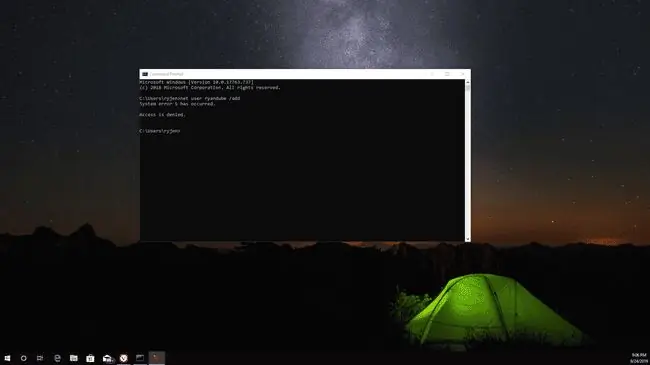
Бұл "Кіруге тыйым салынды" қатесінің баламасы. Жоғары (әкімші) рұқсатты қажет ететін «таза пайдаланушы» сияқты пәрменді теріп көрсеңіз, жүйе қатесі 5 хабарын көресіз. Бұл хабар компьютерде әкімші құқықтары бар деп ойласаңыз да пайда болуы мүмкін.
Windows жүйесіндегі жүйелік қатені 5 қалай түзетуге болады
5-жүйе қатесінің ең қарапайым шешімі - пәрмен жолын әкімші ретінде іске қосу. Мұны істеу жолы.
Бұл шешім компьютерде әкімші рұқсаты бар деп болжайды. Олай етпесеңіз, пәрмен жолын әкімші ретінде ашуға әрекет жасағанда қатені көресіз.
-
Ең оңай шешім - пәрмен жолын әкімші ретінде іске қосу. Бастау түймешігін таңдап, " Пәрмен жолы" деп теріңіз, содан кейін Пәрмен жолы, тінтуірдің оң жақ түймешігімен басыңыз және таңдаңыз Әкімші ретінде іске қосу.

Image Қолдану мүмкіндігі жоғары пәрмен жолын іске қосу үшін пайдалануға болатын басқа әдістер бар.
-
Жүйеде «Пайдаланушыға кіруді басқару» мүмкіндігі қосылған болса, жүйеге өзгертулер енгізу рұқсаттарын сұрау туралы хабарды көресіз. Жалғастыру үшін Иә таңдаңыз.

Image -
Енді әкімші деңгейін бақылауды қажет ететін бірдей пәрменді терген кезде пәрмен жүйелік қате 5 хабарынсыз аяқталады.

Image
Пайдаланушыға кіруді басқаруды өшіру
Егер тітіркендіргіш UAC хабар терезесімен жұмыс істегіңіз келмесе, пайдаланушыға кіруді басқару мүмкіндігін өшіруге болады.
-
Бастау мәзірін ашып, іздеу жолағына " UAC" деп теріңіз, содан кейін Пайдаланушыға кіруді басқару параметрлерін өзгерту тармағын таңдаңыз.

Image -
Пайдаланушы тіркелгісін басқару параметрлері терезесінде жүгірткіні Ешқашан ескертпе параметріне төмен жылжытыңыз.

Image - Аяқтау үшін OK таңдаңыз. Пайдаланушыға кіруді басқару мүмкіндігі өшірілгеннен кейін жүйеде өзгертулер енгізу үшін пәрмен жолына кіруге рұқсат беру үшін қалқымалы ескертумен жұмыс істеудің қажеті болмайды.






